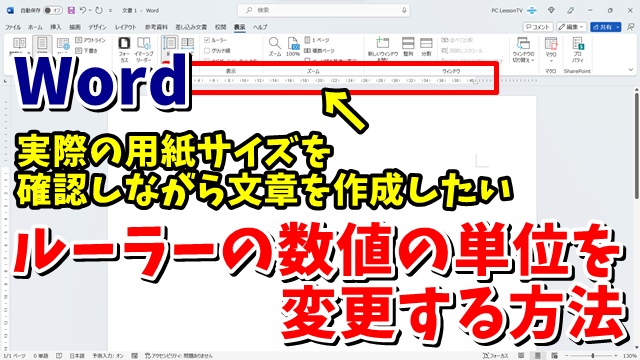今回はWordでルーラーの表示単位を
変更する手順をご紹介します
Wordの画面上部に表示されいてるルーラーは
標準の状態では文字数の単位になっています
通常は文字数の表示で良いと思いますが
場合によっては用紙のサイズ感を見ながら
文章を作成したいといった時もあるでしょう
そんな場合文字数の単位では
実際の長さや大きさがわかりづらいので
このルーラーの数字の単位を
センチメートルやミリメートルに
変えることができます
頻繁に使う機能ではないかもしれませんが
覚えておくと便利でしょう
実際に設定を変える手順は
動画で解説していますので
気になる方は以下よりご覧ください↓
■使用ソフト
・動画キャプチャー:Bandicam
・動画編集:filmoraX
ではでは、今回はこのへんで。